在使用电脑时,有时候我们会遭遇各种各样的故障,而Windows的安全模式提供了一种解决这些问题的方式。它的存在帮助我们在最小化驱动和服务的环境下运行系统,从而更容易找到并解决问题。然而,当我们完成了故障排除后,我们又该如何优雅地退出这个安全庇护所,恢复到正常启动的状态呢?
引入安全模式:它的存在及其意义
安全模式就像是电脑的急救箱。当系统出现崩溃、驱动冲突,或者怀疑感染病毒时,进入安全模式可以让我们在最简单的操作环境中进行修复。在安全模式下,Windows只会加载必需的驱动程序和服务,这样可以减少冲突和问题干扰。
为什么会进入安全模式?
如果你发现你的电脑总是启动到安全模式,可能是因为系统配置错误或者某些程序设置了自动进入安全模式。而当你完成必要的操作后,当然希望能轻松回归到正常模式,这就是我们今天要讲的重点。
关闭安全模式的三种简便方法
方法一:通过系统配置工具
这是最常用的方法,非常简单。首先,按下 Win + R 键打开运行对话框,输入 msconfig,并按回车。在弹出的系统配置窗口中,切换到“引导”选项卡,找到“安全引导”选项并确保没有被选中。记得点击“应用”并重启计算机!
方法二:使用命令提示符
如果系统配置工具无法解决问题,那么命令提示符便是你的最佳选择。按下 Win + X,选择“命令提示符(管理员)”或“Windows PowerShell(管理员)”。在窗口中输入以下命令:
bcdedit /deletevalue {current} safeboot
输入完毕后按下回车,然后关闭窗口并重启计算机。简单有效!
方法三:高级启动选项
有时可能需要更深层次的设置。重新启动计算机时,按 F8 键,直到出现高级启动选项菜单,选择“正常启动”。按照系统提示完成操作即可。
常见问答:
Q1:为什么我的电脑总是进入安全模式?
可能是系统配置错误或者恶意软件感染导致的,检查一下系统设置是个好主意。
Q2:关闭安全模式后,系统仍然不正常怎么办?
这种情况建议进行系统还原或重置电脑,或咨询专业的技术支持。
Q3:关闭安全模式会影响我的文件吗?
关闭安全模式本身不会影响文件,注意在安全模式下的操作可能会有影响。
Q4:如何防止电脑再次进入安全模式?
定期检查启动项,确保没有设置为启动时进入安全模式,保持系统和驱动程序的更新,进行病毒扫描可以有效减少此类情况。
结尾思考
安全模式是个非常实用的工具,但一旦完成故障排除,我们确实需要回归正常使用模式。希望今天分享的三种方法,能够帮助到你们轻松关闭安全模式,让电脑恢复正常运作!如果在操作中遇到任何问题,不妨寻求专业的技术支持。掌握了这些技巧,你就可以在数字世界中驾轻就熟!返回搜狐,查看更多